Menus contextuais
11. Menus contextuais
Em algumas áreas, um menu de contexto aparece quando você clica com o botão direito.
Um menu de contexto não aparece na área "Devices", na área "Network" ou em "Bird’s Eye" view.
11.1. Guias da planilha
O menu de contexto a seguir é exibido quando você clica com o botão direito do mouse em uma guia da planilha.
| Menu | Conteúdo |
|---|---|
|
[Close] |
Fecha a planilha. |
11.2. Planilha "Project"
O menu de contexto a seguir é exibido quando você clica com o botão direito do mouse na planilha "Project".
| Menu | Conteúdo |
|---|---|
|
[Paste] |
Cola na planilha o objeto copiado. |
|
[Select All] |
[All]
|
|
[All Devices]
|
|
|
[All Wires]
|
|
|
[All Graphics]
|
|
|
[Close All Editor Windows] |
Fecha todos os editores. |
|
[Snap to Grid] |
Caso essa opção seja marcada, os objetos serão colocados em alinhamento com a grade da planilha. |
11.2.1. Dispositivo na planilha "Project"
O menu de contexto a seguir é exibido quando você clica com o botão direito do mouse em um dispositivo na planilha "Project".
| Menu | Conteúdo |
|---|---|
|
[Open Device] |
Se este item tiver uma marca de seleção, os conectores de saída do dispositivo serão exibidos. Isso é o mesmo que usar o botão [+] no canto superior esquerdo do dispositivo. Este menu se aplica somente a amplificadores de potência. |
|
[Open Device Sheet] |
Abre a planilha de dispositivos do dispositivo. Isso é o mesmo que clicar duas vezes no dispositivo. |
|
[Identify] |
Faz os indicadores do dispositivo piscarem por vários segundos. |
|
[Alert Information] |
Quando executado em um dispositivo mostrado em texto vermelho, exibe a caixa de diálogo "Alert". |
|
[Cut] |
Move o dispositivo para o buffer de cópia. |
|
[Copy] |
Copia o amplificador, incluindo suas configurações de parâmetros. |
|
[Paste] |
Duplica o dispositivo no buffer de cópia, incluindo suas configurações de parâmetros. |
|
[Paste Parameters] |
Se você selecionar um dispositivo existente e executar isso, os parâmetros do dispositivo copiado serão aplicados. |
|
[Duplicate] |
Duplica o dispositivo, incluindo suas configurações de parâmetros. |
|
[Delete] |
Exclui o dispositivo. |
|
[Add to Link Group] |
Registra os canais do dispositivo em um grupo de links. |
|
[Create Device Group] |
Registra os objetos selecionados em um grupo de dispositivos. |
|
[Bring to Front] |
Move a exibição do dispositivo para o primeiro plano. |
|
[Send to Back] |
Move a exibição do dispositivo para o plano de fundo. |
|
[Device Mute] |
Silencia o dispositivo. |
11.2.2. Alto-falante na planilha "Project"
Quando você clica com o botão direito do mouse em um alto-falante na planilha "Project", o seguinte menu de contexto aparece, embora os itens de menu possam estar presentes ou ausentes dependendo do dispositivo conectado.
| Menu | Conteúdo |
|---|---|
|
[Open Speaker] |
Se este item tiver uma marca de seleção, os conectores de entrada do alto-falante serão exibidos. Isso é o mesmo que usar o botão [+] no canto superior esquerdo do alto-falante. |
|
[Open Speaker Editor] |
Abre o "Speaker Editor" . Isso é o mesmo que clicar duas vezes no alto-falante. |
|
[Open Multiple Speaker Editor] |
Se vários alto-falantes forem selecionados, isso abrirá o "Multiple Speaker Editor" . Se um único alto-falante for selecionado, o "Speaker Editor" será aberto. |
|
[Recall Speaker Preset(s)] |
|
|
[Cut] |
Move o alto-falante para o buffer de cópia. |
|
[Copy] |
Copia o alto-falante para o buffer de cópia. |
|
[Paste] |
Duplica o alto-falante no buffer de cópia, incluindo suas configurações de parâmetros. |
|
[Duplicate] |
Duplica o alto-falante. |
|
[Delete] |
Exclui o alto-falante. |
|
[Add to Link Group] |
Se o alto-falante estiver conectado a um amplificador, registrará o canal do amplificador conectado. |
|
[Create Device Group] |
Registra os objetos selecionados em um grupo de dispositivos. |
|
[Bring to Front] |
Move a exibição do alto-falante para o primeiro plano. |
|
[Send to Back] |
Move a exibição do alto-falante para o plano de fundo. |
11.2.3. Grupo de dispositivos na planilha "Project"
O menu de contexto a seguir é exibido quando você clica com o botão direito do mouse em um grupo de dispositivos planilha "Project".
| Menu | Conteúdo |
|---|---|
|
[Open Group Editor] |
Abre o "Group Editor" . |
|
[Cut] |
Move o grupo de dispositivos para o buffer de cópia. |
|
[Copy] |
Copia o grupo de dispositivos para o buffer de cópia. |
|
[Paste] |
Duplica o grupo de dispositivos no buffer de cópia. |
|
[Paste to Device Group] |
Duplica o grupo de dispositivos no buffer de cópia dentro do grupo de dispositivos. |
|
[Delete] |
Exclui o grupo de dispositivos. |
|
[Select All] |
[All]
|
|
[All Devices]
|
|
|
[All Wires]
|
|
|
[All Graphics]
|
|
|
[Linked Presets Manager for Group] |
Abre a janela "Linked Presets Manager for Group" com os dispositivos no grupo de dispositivos como destino. Para obter mais informações, consulte caixa de diálogo "Linked Presets Manager" . |
|
[Unpack Device Group] |
Cancela o grupo de dispositivos. |
|
[Bring to Front] |
Move a exibição do grupo de dispositivos para o primeiro plano. |
|
[Send to Back] |
Move a exibição do grupo de dispositivos para o plano de fundo. |
11.2.4. Texto, linha ou polígono na planilha "Project"
O menu de contexto a seguir aparece quando você clica com o botão direito do mouse em um gráfico, como texto, linha ou polígono, na planilha "Project".
| Menu | Conteúdo |
|---|---|
|
[Cut] |
Move o gráfico para o buffer de cópia. |
|
[Copy] |
Copia o gráfico para o buffer de cópia. |
|
[Paste] |
Duplica o gráfico no buffer de cópia. |
|
[Duplicate] |
Duplica o gráfico. |
|
[Delete] |
Exclui o gráfico. |
|
[Create Device Group] |
Registra os gráficos selecionados em um grupo de dispositivos. |
|
[Bring to Front] |
Move a exibição do gráfico para o primeiro plano. |
|
[Send to Back] |
Move a exibição do gráfico para o plano de fundo. |
11.2.5. Fio na planilha "Project"
O menu de contexto a seguir aparece quando você clica com o botão direito do mouse em um fio na planilha "Project", embora alguns itens de menu possam estar presentes ou ausentes.
| Menu | Conteúdo |
|---|---|
|
[Delete] |
Exclui o fio. |
|
[Bring to Front] |
Move o fio selecionado para frente. |
|
[Send to Back] |
Move o fio selecionado para trás. |
|
[Insert Node] |
Adiciona um nó ao fio. |
|
[Remove Segment] |
Exclui o segmento de fio entre os nós. |
11.2.6. Área "Network"
O menu de contextuo a seguir é exibido quando você clica com o botão direito do mouse em um dispositivo.
| Menu | Conteúdo |
|---|---|
|
[Alert Information] |
Quando executado em um dispositivo mostrado em texto vermelho, exibe a caixa de diálogo "Alert". |
|
[Identify] |
Faz os indicadores do dispositivo piscarem por vários segundos. |
|
[Sign Up] (somente série RM) |
Abre a caixa de diálogo “RM Series Settings > Sign up”. |
|
[Login] (somente série RM) |
Abre a caixa de diálogo “RM Series Settings > Log In”. |
11.3. Planilha de dispositivos
11.3.1. Componentes e editores de componentes na planilha de dispositivos
Quando você clica com o botão direito do mouse em qualquer lugar que não é um controlador de componente ou em um componente, o menu de contexto a seguir é exibido (nem todos os itens são mostrados para todos os componentes).
| Menu | Conteúdo |
|---|---|
|
[Open Component Editor] |
Abre o editor do componente. |
|
[Copy] |
Copia as configurações de parâmetro do editor do componente. |
|
[Paste Parameters] |
Aplica as configurações de parâmetros copiadas do editor de componentes. |